|
I Took a
Walk

(Résultat réduit)
Pour visualiser en grandeur réelle, cliquer sur le tag. |
Ce
tutoriel est une traduction d'une création originale de Marian
dont j'ai obtenu la permission et l'exclusivité pour la
traduire.
Vous trouverez le tutoriel original
ici.
Pour visiter son site, cliquez
ici
Thank you Marian to have given me the permission to translate
your tutorial.
La
création de cette traduction a été réalisée avec PSPXI.
Filtres
*
FM Tile Tools
* Xero
* Photo Aging Kit
(Doit être importé dans Unlimited 2.0)
* Filter Unlimited 2.0
* Simple
Pour télécharger ces filtres, cliquez
ici
Installer les filtres dans le répertoire Plugins de votre choix
Pour savoir comment importer des filtres dans Unlimited 2.0,
cliquez
ici
Matériel
* Tubes ~ Motif Or ~ Pinceau ~ **Tubes
décoratifs (Scrap)**
Placer le matériel dans les répertoires de votre choix.
Le fichier Lexaliciousbrushes_quotes_loveave
doit être importé en pinceau personnalisé
Pour savoir comment faire, cliquez
ici
Les tubes sont des créations de Jet, Marif et DieterUndMarion
Jet échange ses tubes sur le groupe d'échange
Top_Design_Tubes
Marif échange ses tubes sur le groupe d'échange
MarieLGraphicArTubing
Dieter and Marion échangent leurs tubes sur leur
site
Merci à vous toutes pour votre magnifique travail. :)
** Les calques de certains tubes
sont invisibles afin
de réduire le poids du fichier Matériel.
Pour voir les tubes, enlever le X rouge dans la palette des
calques. **
|
**
Nouvelles
règles d'utilisations
pour les tubes "Scrap"
des tutoriels de Marian.
Cette nouvelle règle est traduite en français à sa demande
Les tubes "Scrap" utilisés dans ce tutoriel ont été
achetés personnellement par Marian. Ils ne peuvent être
utilisés que pour la création de ce tutoriel
ou pour usage personnel seulement.
Vous n'avez pas le droit de les offrir pour téléchargement
sur un site internet, les partager dans des groupes
d'échanges de tubes (Yahoo, Google), pour vos propres
tutoriels ou à des fins commerciales.
Ces conditions sont également les conditions
d'utilisations des créateurs des tubes "Scrap" que Marian
utilise pour ses tutoriels..
Si ces conditions ne sont pas respectées par les
utilisateurs,
Marian devra arrêter d'écrire des tutoriels contenant des
tubes "Scrap".
Merci de respecter ces conditions d'utilisations.
** |
Pour toutes autres tubes inclus dans le fichier Matériel
Il est strictement interdit
d'enlever la signature, de renommer les tubes ou de redistribuer
les tubes sans l'autorisation écrite des créateurs de ces tubes.
Merci de respecter leurs conditions d'utilisations.
Télécharger le matériel
ici
Attention
En cliquant sur le lien, vous
aurez une nouvelle fenêtre qui s'ouvrira.
Repérer dans la liste le fichier Matériel dont vous avez besoin.
Cliquez dessus. Une autre fenêtre va s'ouvrir.
Dans le bas
de la fenêtre, cliquez sur Download.
Une autre fenêtre va s'ouvrir.
Il sera écrit "Loading file info. Please wait..."
Quand le fichier sera disponible, vous verrez au même endroit
les informations concernant ce fichier
Cliquer sur "Download File" pour télécharger le matériel.
Préparation.
Ouvrir les tubes
À l'aide de la touche Shift et la lettre D de votre clavier,
faire une copie. Fermer les originaux.
Ouvrir le motif goldbeads et le
minimiser
N'oubliez pas d'importer le fichier
Lexaliciousbrushes_quotes_loveave
en pinceau
personnalisé
Palette Styles et Textures
Couleur Premier plan = #eedcb8
Couleur Arrière-plan = #241910
Ouvrir la fenêtre de configuration de la couleur
Premier plan
Onglet Dégradé
Repérer le dégradé Premier plan-Arrière-plan
Style Linéaire - Angle à 45 - Répétitions à 3 - Inverser coché
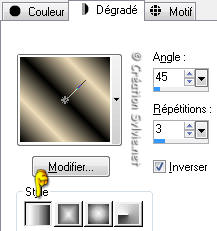
Vous êtes prêt alors allons-y. :)
|
Pour vous guider pendant la création de ce tag,
cliquer sur cette flèche avec le bouton gauche de la souris et
déplacer pour marquer votre ligne

|
Étape 1.
Ouvrir une nouvelle image de 700 x 540 pixels, fond
transparent
Outil Pot de peinture
Appliquer le dégradé dans la nouvelle image
Réglage - Flou - Flou gaussien
Rayon à 30
Étape 2.
Calques - Nouveau calque raster
Sélections - Sélectionner tout
Ouvrir le tube mds3144 Nature
Édition - Copier
Retourner à l'image 700 x 540
Édition - Coller dans la sélection
Palette des calques
Réduire l'opacité à 74
Effets - Modules externes - FM Tile Tools - Blend Emboss
Configuration par défaut
Sélections - Désélectionner tout
Étape 3.
Ouvrir le tube Marif_2007_10Octobre_misted_paysage081
Édition - Copier
Retourner à l'image 700 x 540
Édition - Coller dans la sélection
Placer dans le haut, à droite
mais pas trop proche du bord de l'image, à droite

Palette des calques
Changer le mode Mélange pour Luminance (héritée)
et réduire l'opacité à 44
Étape 4.
Ouvrir le tube jet-woman23-juli-2007
Édition - Copier
Retourner à votre tag
Édition - Coller comme nouveau calque
Placer à gauche

Réglage - Netteté - Masque flou
1.00 ~ 64 ~ 4
Effets - Effets 3D - Ombre de portée
5 ~ -8 ~ 30 ~ 25.00, couleur Noire
Étape 5.
Calques - Fusionner - Fusionner les calques visibles
Effets - Modules externes - Xero - Porcelain (Nouvelle version)
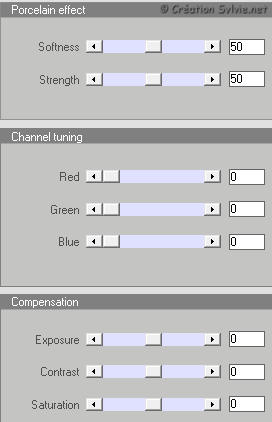
Ancienne version
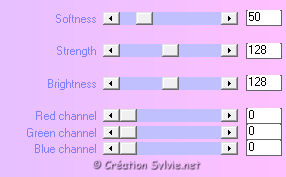
Étape 6.
Effets - Modules externes - Unlimited 2.0 - Photo Aging Kit
- Photo Frame 02
Outil Baguette magique

Sélectionner la bordure Noire
Sélections - Modifier - Agrandir de 1 pixel
Presser la touche Delete (Suppr) de votre clavier
Sélections - Désélectionner tout
Étape 7.
Palette Styles et Textures
Nouvelle couleur Premier plan = #e4dcc2
Nouvelle couleur Arrière-plan = #eedcb8
Étape 8.
Outil Baguette magique
Même configuration
Sélectionner la bordure Blanche
Calques - Nouveau calque raster
Outil Pot de peinture
Appliquer la couleur Premier plan dans la sélection
Sélections - Désélectionner tout
Calques - Fusionner - Fusionner les calques visibles
Étape 9.
Calques - Nouveau calque raster
Outil Pinceau
Repérer le pinceau Lexaliciousbrushes_quotes_loveave
Avec le bouton droit de la souris,
appliquer le pinceau dans le bas du tag, à droite
(Voir Résultat final)
Effets - Effets 3D - Ombre de portée
1 ~ 1 ~ 40 ~ 3.00, couleur Noire
Étape 10.
Calques - Fusionner - Fusionner les calques visibles
Redimensionner ce tag à 87%
Étape 11.
Palette Styles et Textures
Couleur Premier plan = #764826
Ouvrir une
nouvelle image de 700 x 540 pixels, fond transparent
Outil Pot de peinture
Appliquer la nouvelle couleur Premier plan dans la nouvelle
image
Effets - Effets de textures - Textile

Étape 12.
Retourner à l'image avec le cadre
Édition - Copier
Retourner à l'image 700 x 540
Édition - Coller comme nouveau calque
Ne pas déplacer. Elle est au bon endroit
Effets - Effets 3D - Ombre de portée
3 ~ 3 ~ 60 ~ 15.00, couleur Noire
Répéter en changeant le Vertical et l'Horizontal à
-3
Étape 13.
Calques - Dupliquer
Image - Rotation - Rotation libre
Gauche coché - Libre à 5 degrés
Ne rien cocher dans le bas de la fenêtre
Calques - Agencer - Déplacer vers le bas
Étape 14.
Palette des calques
Activer le calque en haut de la pile
Ouvrir le tube Key
Édition - Copier
Retourner à votre tag
Édition - Coller comme nouveau calque
Placer à droite
(Voir Résultat final)
Effets - Effets 3D - Ombre de portée
1 ~ 1 ~ 70 ~ 5.00, couleur Noire
Répéter en changeant le Vertical et l'Horizontal à
-1
Calques - Fusionner - Tous aplatir
Étape 15.
Palette Styles et textures
Ouvrir la fenêtre de configuration de la couleur Premier plan
Onglet Motif
Repérer le motif goldbeads
Angle à 0 - Échelle à 100
Étape 16.
Image - Ajouter des bordures - Symétrique coché
Taille de 5 pixels = Couleur Blanche
Sélectionner la bordure
Outil Pot de peinture
Appliquer le motif dans la sélection
Effets - Effets 3D - Ombre de portée
1 ~ 1 ~ 80 ~ 3.00, couleur Noire
Répéter en changeant le Vertical et l'Horizontal à
-1
Sélections - Désélectionner tout
Étape 17.
Image - Ajouter des bordures - Symétrique coché
Taille de 15 pixels = Couleur #241c16
Étape 18.
Image - Ajouter des bordures - Symétrique coché
Taille de 5 pixels = Couleur Blanche
Sélectionner la bordure
Outil Pot de peinture
Appliquer le motif dans la sélection
Effets - Effets 3D - Ombre de portée
1 ~ 1 ~ 80 ~ 3.00, couleur Noire
Répéter en changeant le Vertical et l'Horizontal à
-1
Sélections - Désélectionner tout
Étape 19.
Image - Ajouter des bordures - Symétrique coché
Taille de 55 pixels = Couleur #4c3e2e
Sélectionner la bordure
Effets - Effets de textures - Stores
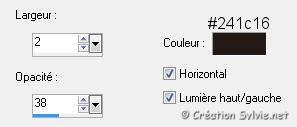
Répéter l'effet Textures - Stores une autre fois
en décochant Horizontal
Effets - Modules externes - penta.com - color dot
Configuration par défaut
Sélections - Désélectionner tout
Étape 20
Ouvrir le tube Flowercorner
Édition - Copier
Retourner à votre tag
Édition - Coller comme nouveau calque
Placer dans le coin supérieur gauche de l'image centrale
(Voir Résultat final)
Effets - Effets 3D - Ombre de portée
1 ~ 1 ~ 70 ~ 5.00, couleur Noire
Répéter en changeant le Vertical et l'Horizontal à
-1
Effets - Modules externes - Simple - Top Left Mirror
Les autres coins iront automatiquement se placer au bon endroit
Calques - Fusionner - Tous aplatir
Étape 21.
Sélections - Sélectionner tout
Sélections - Modifier - Contracter de 4 pixels
Sélections - Inverser
Outil Pot de peinture
Appliquer le motif Or dans la sélection
Sélections - Désélectionner tout
Étape 22.
Image - Ajouter des bordures - Symétrique coché
Taille de 1 pixel = Couleur #241c16
Étape 23.
Ajouter votre signature
Calques - Fusionner - Fusionner les calques visibles
Voilà ! Votre scrap est terminé.
Il ne vous reste plus qu'à le redimensionner si nécessaire et à
l'enregistrer en format JPG, compression à 25
J'espère que vous avez aimé faire ce tutoriel.
:)
Il est interdit de copier ou de distribuer
cette traduction sans mon autorisation
|